Introduzione
I Chromebook hanno guadagnato popolarità grazie al loro design leggero e al sistema operativo intuitivo. Tuttavia, la loro semplicità spesso presenta sfide quando si tenta di utilizzare software complessi come OBS (Open Broadcaster Software). Questa guida dettagliata si concentra sul fatto se si può eseguire efficacemente OBS in VirtualBox su un Chromebook. Affronta le sfide di compatibilità, le istruzioni di configurazione passo passo e le tecniche di ottimizzazione delle prestazioni per garantire un’esperienza di streaming fluida.
Per padroneggiare l’uso di OBS su un Chromebook, è necessario affrontare alcuni ostacoli di compatibilità e fare le preparazioni necessarie. La nostra guida punta a fornirti la conoscenza per configurare un ambiente VirtualBox per eseguire OBS senza problemi, espandendo la funzionalità del tuo dispositivo Chrome OS.
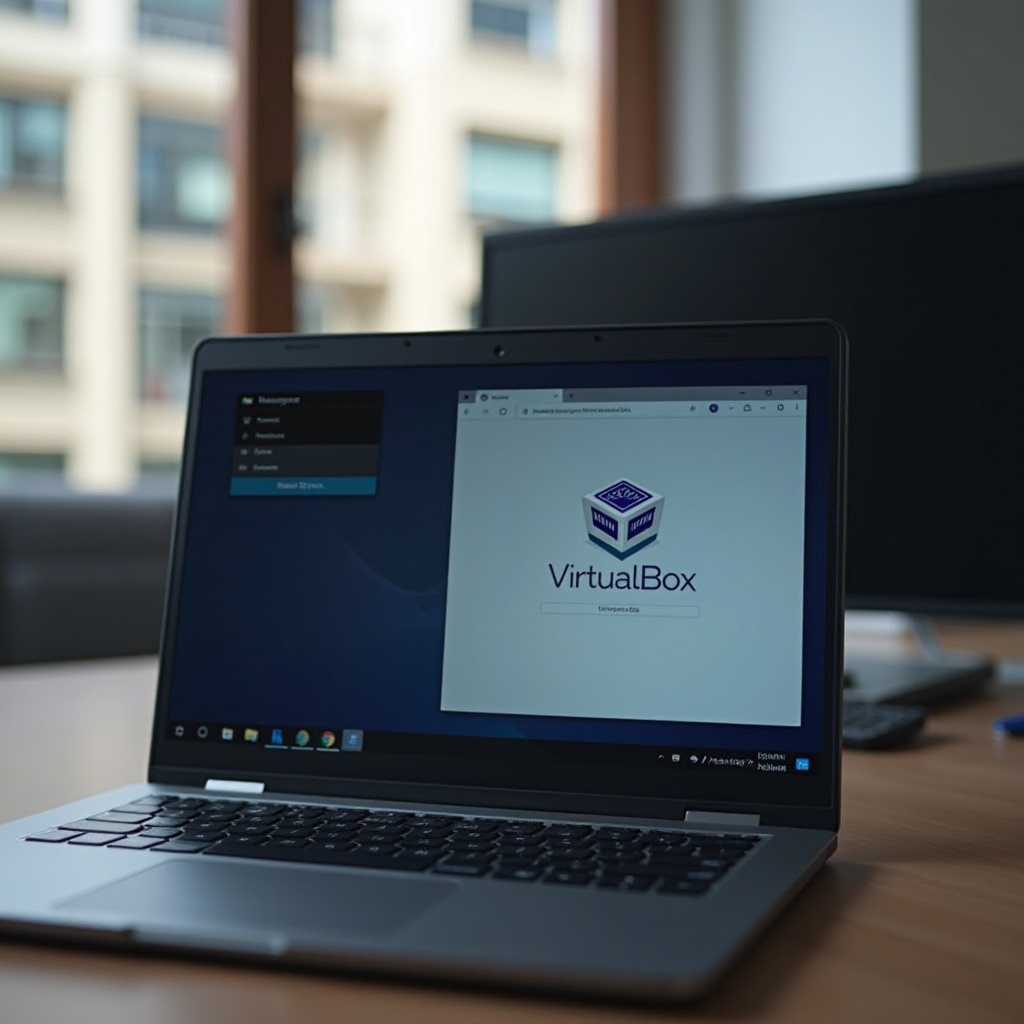
Comprendere la Compatibilità di OBS con i Chromebook
OBS è rinomato per le sue potenti capacità di streaming e registrazione video, che richiedono un supporto hardware sostanziale che i Chromebook tipicamente non hanno. Chrome OS non supporta naturalmente OBS; tuttavia, abilitando un ambiente di sviluppo Linux, i Chromebook acquisiscono la capacità di eseguire applicazioni ospitate su VirtualBox. Questa flessibilità ti consente di eseguire diversi sistemi operativi capaci di supportare OBS.
La principale preoccupazione di compatibilità risiede nelle limitazioni hardware della maggior parte dei Chromebook. A differenza dei laptop ad alte prestazioni, i Chromebook spesso non dispongono delle risorse necessarie per eseguire OBS in modo efficace, soprattutto quando si aggiungono le esigenze di una macchina virtuale.
Se il tuo Chromebook dispone di un processore robusto, sufficiente RAM e ampia memoria interna, impostare Linux e VirtualBox è fattibile. Questa soluzione aggira gli ostacoli nativi, fornendo un percorso praticabile per le operazioni OBS sul tuo Chromebook.
Configurare il Tuo Chromebook per VirtualBox
La creazione di un ambiente VirtualBox inizia con la configurazione del tuo Chromebook per supportare Linux. Ecco un percorso completo per iniziare:
Abilitare Linux sul Tuo Chromebook
- Aggiorna Chrome OS: Prima di tutto, assicurati che il tuo Chromebook sia aggiornato all’ultima versione.
- Accedi alle Impostazioni: Clicca sull’ora nell’angolo in basso a destra, poi sull’icona dell’ingranaggio per le impostazioni.
- Attiva Linux (Beta): Trova questa opzione nelle impostazioni e abilitala.
- Completa i Prompt di Configurazione: Segui le istruzioni sullo schermo per impostare un nome utente, allocare spazio su disco e consentire al tuo Chromebook di installare Linux.
Abilitare Linux introduce il Terminale Linux sul tuo dispositivo, un prerequisito per installare VirtualBox. Nota che la durata di questo processo dipende dalla velocità di internet e dalle specifiche del dispositivo.
Preparazioni di Sistema Essenziali
- Controlla le Risorse: Assicurati che siano disponibili almeno 4GB di RAM poiché sia VirtualBox che OBS richiedono risorse di sistema significative.
- Effettua Backup dei Dati Importanti: Installare ed eseguire Linux e VirtualBox potrebbe comportare rischi di perdita di dati a causa di errori. Fai regolarmente il backup dei file cruciali.
- Connessione di Rete Affidabile: Una rete stabile è essenziale per scaricare e aggiornare il software in modo efficiente.
Con Linux attivato e le configurazioni di base completate, il tuo Chromebook si avvicina a essere un host efficace per VirtualBox.
Installare VirtualBox su un Chromebook
Con Linux pronto, il passo successivo riguarda l’installazione di VirtualBox. Attieniti a questi passaggi guidati:
Guida Passo-Passo all’Installazione
- Avvia il Terminale Linux: Aprilo tramite il Launcher.
- Aggiorna e Installa il Software Richiesto:
sudo apt-get update sudo apt-get upgrade sudo apt-get install -y build-essential dkms - Scarica VirtualBox: Vai al sito ufficiale di VirtualBox per acquisire il pacchetto.
- Installa VirtualBox: Usa il Terminale per eseguire l’installazione:
sudo apt install ./VIRTUALBOX_PACKAGE_NAME.deb - Verifica Configurazione: Conferma l’installazione di VirtualBox eseguendolo con questo comando:
virtualbox
Configurare le Impostazioni di VirtualBox
- Apri VirtualBox: Avvialo dal menu delle applicazioni Linux.
- Allocazione delle Risorse: Configura una macchina virtuale, assegnando RAM e CPU adeguate.
- Crea la Macchina Virtuale: Segui il wizard di configurazione per definire il tuo sistema operativo e le impostazioni essenziali.
Una configurazione adeguata è fondamentale per garantire che VirtualBox operi in modo efficiente abbastanza da supportare OBS efficacemente.
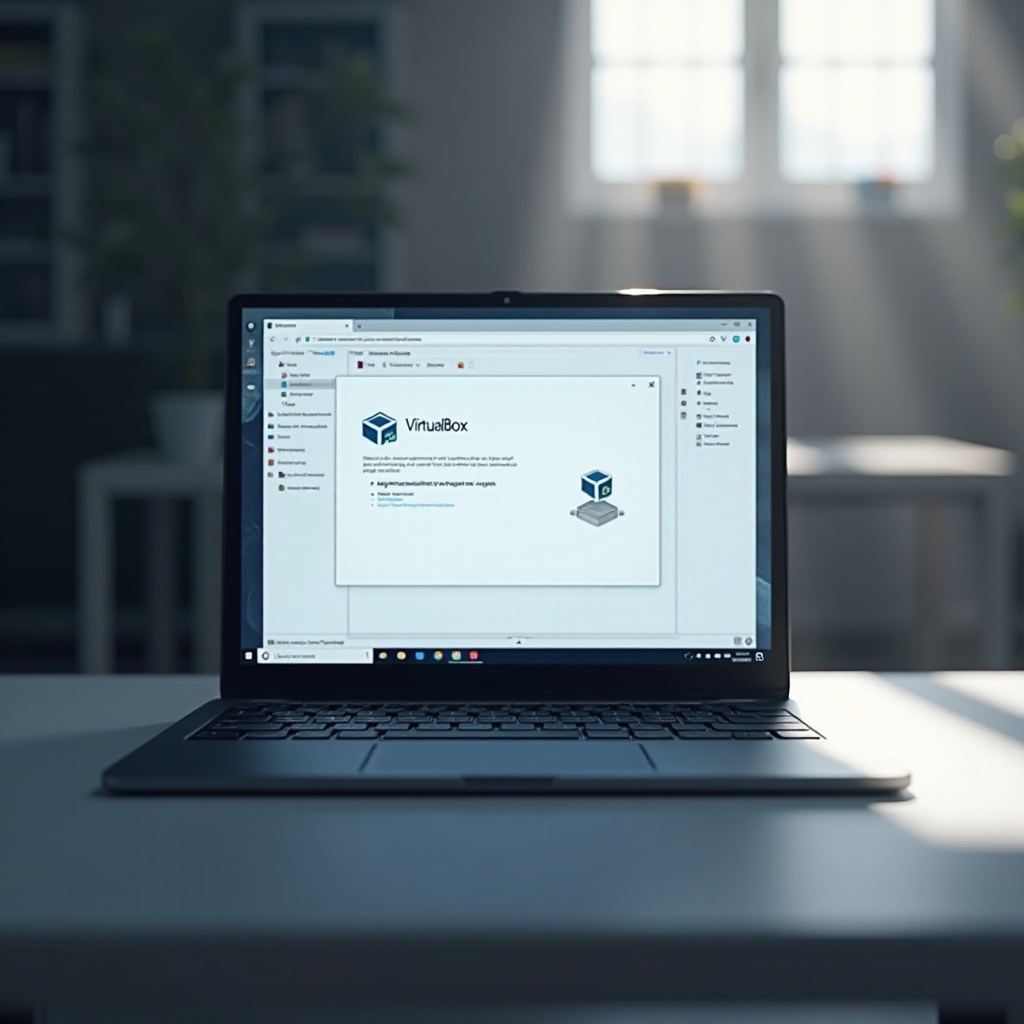
Eseguire OBS in un Ambiente VirtualBox
Con VirtualBox configurato con successo, puoi procedere a eseguire OBS:
Installare OBS in VirtualBox
- Garantisci Internet nella VM: Assicurati che la tua macchina virtuale possa accedere a internet.
- Scarica OBS: All’interno del sistema operativo della macchina virtuale, scarica OBS dal sito ufficiale.
- Segui i Passaggi di Installazione: Completa l’installazione utilizzando l’interfaccia del sistema operativo della VM.
Ottimizzare le Impostazioni di OBS per le Prestazioni
- Impostazioni di Risoluzione e FPS: Ridurre risoluzione e frame rate può conservare risorse.
- Regolazioni Modalità di Output: Inizia con la modalità di output Simplicity e affina secondo i feedback di performance.
- Accelerazione Hardware: Prova ad abilitare o disabilitare in base alla risposta della tua configurazione virtuale.
Raffinare le impostazioni di OBS è cruciale per mitigare lo stress delle prestazioni, migliorando la tua esperienza di streaming o registrazione in un ambiente virtuale.
Risoluzione dei Problemi e Ottimizzazione delle Prestazioni
Sebbene le sfide siano probabili, le soluzioni sono pertinenti e raggiungibili:
Errori Comuni e Soluzioni
- Arresti Anomali di OBS: Prova a ridurre l’allocazione di risorse della VM e a diminuire le impostazioni di qualità video.
- Errori di VirtualBox: Mantieni VirtualBox aggiornato e assicurati che i moduli kernel siano configurati correttamente.
Consigli per il Miglioramento delle Prestazioni
- Minimizza le App in Background: Libera le risorse di sistema chiudendo applicazioni non essenziali.
- Aggiornamenti Software Regolari: Assicurati che sia VirtualBox che OBS siano aggiornati per beneficiare dei miglioramenti delle prestazioni.

Conclusione
Eseguire OBS in VirtualBox su un Chromebook comporta l’affrontare diverse sfide, ma è del tutto possibile. Configurando attentamente Linux e gestendo le impostazioni di sistema, i Chromebook possono essere ottimizzati per OBS, ampliando il loro scenario d’uso. Questo metodo offre agli utenti la flessibilità di trasmettere e registrare da un Chromebook, estendendone la funzionalità al di là dei limiti convenzionali.
Domande frequenti
È possibile eseguire altri software di editing video su Chromebook utilizzando VirtualBox?
Sì, come OBS, anche altri software possono essere installati su una macchina virtuale sul tuo Chromebook.
Eseguire OBS su un Chromebook influisce in modo significativo sulle prestazioni del sistema?
Sì, eseguire OBS in VirtualBox è un’attività che richiede molte risorse, quindi è fondamentale che il tuo sistema soddisfi le specifiche per avere prestazioni ottimali.
Quali sono le alternative all’esecuzione di OBS su Chromebook?
Considera l’uso di applicazioni basate sul browser o app native leggere in linea con le capacità di prestazione del tuo dispositivo.
